Υποφέρετε από το 100% χρήση CPU ή υψηλό ζήτημα χρήσης CPU; Μην ανησυχείτε… Αν και είναι απίστευτα απογοητευτικό, σίγουρα δεν είστε το μόνο άτομο που αντιμετωπίζει αυτό το πρόβλημα. Χιλιάδες χρήστες ανέφεραν πρόσφατα το ίδιο πρόβλημα. Το πιο σημαντικό, θα πρέπει να μπορείτε να το διορθώσετε αρκετά εύκολα.
Δοκιμάστε αυτές τις διορθώσεις
Ακολουθεί μια λίστα διορθώσεων που έχουν επιλύσει αυτό το πρόβλημα για άλλους χρήστες. Δεν χρειάζεται να τα δοκιμάσετε όλα. Απλώς επεξεργαστείτε τη λίστα μέχρι να βρείτε αυτό που σας κάνει το τέχνασμα.
- Τερματίστε τις διαδικασίες που καταναλώνουν πολλούς πόρους CPU
- Ενημερώστε τα προγράμματα οδήγησης σας
- Τροποποίηση ρυθμίσεων στον Επεξεργαστή μητρώου
- Εκτελέστε μια ανίχνευση ιών
- Απενεργοποιήστε την κοινή χρήση P2P
- Τροποποιήστε τις ρυθμίσεις ειδοποιήσεων των Windows
Επιδιόρθωση 1: Τερματίστε τις διαδικασίες που καταναλώνουν πολλούς πόρους CPU
Όταν παρατηρήσετε ότι ο υπολογιστής σας γίνεται πιο αργός από το συνηθισμένο και η χρήση της CPU είναι στο 100%, δοκιμάστε να ανοίξετε τη Διαχείριση εργασιών για να ελέγξετε ποιες διεργασίες γονατίζουν τόσο μεγάλη χρήση της CPU. Εδώ είναι πώς να το κάνετε:
1) Στο πληκτρολόγιό σας, πατήστε Ctrl , Μετατόπιση και Esc για να ανοίξω Διαχειριστής εργασιών . Θα σας ζητηθεί άδεια. Κάντε κλικ Ναί για να εκτελέσετε τη Διαχείριση εργασιών.
2) Κάντε κλικ στο ΕΠΕΞΕΡΓΑΣΤΗΣ κεφαλίδα στήλης για να ταξινομήσετε τις διαδικασίες κατά χρήση επεξεργαστή . Τώρα μπορείτε να ελέγξετε ποιες διαδικασίες καταναλώνουν την CPU σας.
 Πριν τερματίσετε τις διαδικασίες που καταναλώνουν τον επεξεργαστή σας, θα πρέπει να το Google το όνομα της διαδικασίας για να ελέγξετε αν είναι ασφαλές να σκοτώσετε ή όχι.
Πριν τερματίσετε τις διαδικασίες που καταναλώνουν τον επεξεργαστή σας, θα πρέπει να το Google το όνομα της διαδικασίας για να ελέγξετε αν είναι ασφαλές να σκοτώσετε ή όχι.3) Επιλέξτε τη διαδικασία που καταναλώνει μεγάλο μέρος της CPU σας και, στη συνέχεια, κάντε κλικ Τέλος εργασίας να σκοτώσει αυτή τη διαδικασία.
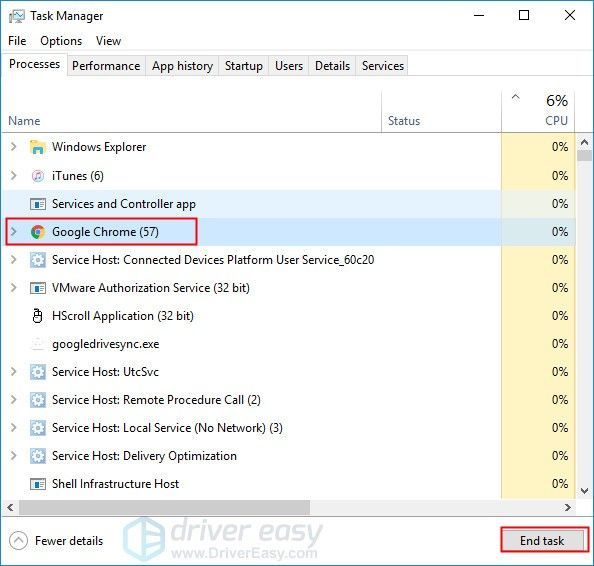
Δείτε αν η χρήση της CPU παραμένει στο 100% αφού τερματίσετε όλη τη διαδικασία που καταναλώνει τη CPU. Εάν όχι, συγχαρητήρια! Επιλύσατε αυτό το πρόβλημα. Εάν αυτό το ζήτημα παραμένει, δοκιμάστε την επόμενη επιδιόρθωση.
Επιδιόρθωση 2: Ενημερώστε τα προγράμματα οδήγησης σας
Ορισμένα ξεπερασμένα ή λείπουν προγράμματα οδήγησης ενδέχεται επίσης να προκαλέσουν αυτό το ζήτημα. Με την ενημέρωση των προγραμμάτων οδήγησης στην πιο πρόσφατη έκδοση, ενδέχεται να διορθώσετε προβλήματα συμβατότητας ή σφάλματα που προκαλούν υψηλή χρήση της CPU.
Ακολουθούν δύο αξιόπιστοι τρόποι με τους οποίους μπορείτε να ενημερώσετε τα προγράμματα οδήγησης της συσκευής σας - χειροκίνητα ή αυτομάτως .
Μη αυτόματη ενημέρωση προγράμματος οδήγησης - Μπορείτε να ενημερώσετε τα προγράμματα οδήγησης συσκευών χειροκίνητα μεταβαίνοντας στον ιστότοπο του κατασκευαστή και αναζητώντας το πιο πρόσφατο σωστό πρόγραμμα οδήγησης για την ακριβή συσκευή.
Φροντίστε να επιλέξετε τα προγράμματα οδήγησης που είναι συμβατά με την παραλλαγή των εκδόσεων του συστήματος των Windows.Ή
Αυτόματη ενημέρωση προγράμματος οδήγησης - Εάν δεν έχετε χρόνο, υπομονή ή δεξιότητες υπολογιστή για να ενημερώσετε τα προγράμματα οδήγησης σας με μη αυτόματο τρόπο, μπορείτε, αντίθετα, να το κάνετε αυτόματα με Εύκολο πρόγραμμα οδήγησης .
1) Κατεβάστε και εγκαταστήστε το Driver Easy.
2) Εκτελέστε το πρόγραμμα οδήγησης Easy και κάντε κλικ στο Σάρωση τώρα κουμπί. Στη συνέχεια, το Driver Easy θα σαρώσει τον υπολογιστή σας και θα εντοπίσει τυχόν προβλήματα με τα προγράμματα οδήγησης.
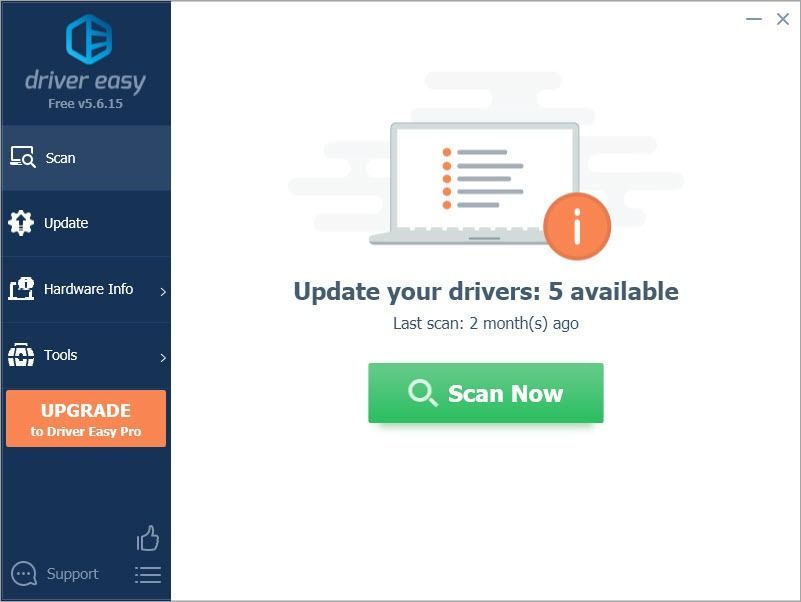
3) Κάντε κλικ Εκσυγχρονίζω δίπλα σε οποιαδήποτε συσκευή για αυτόματη λήψη της σωστής έκδοσης του προγράμματος οδήγησης, τότε μπορείτε να την εγκαταστήσετε χειροκίνητα. Ή κάντε κλικ Ενημέρωση όλων για αυτόματη λήψη και εγκατάσταση της σωστής έκδοσης του όλα τα προγράμματα οδήγησης που λείπουν ή δεν είναι ενημερωμένα στο σύστημά σας (Αυτό απαιτεί το Pro έκδοση - θα σας ζητηθεί να κάνετε αναβάθμιση όταν κάνετε κλικ Ενημέρωση όλων. Παίρνετε πλήρης υποστήριξη και ένα Επιστροφή χρημάτων 30 ημερών εγγύηση).
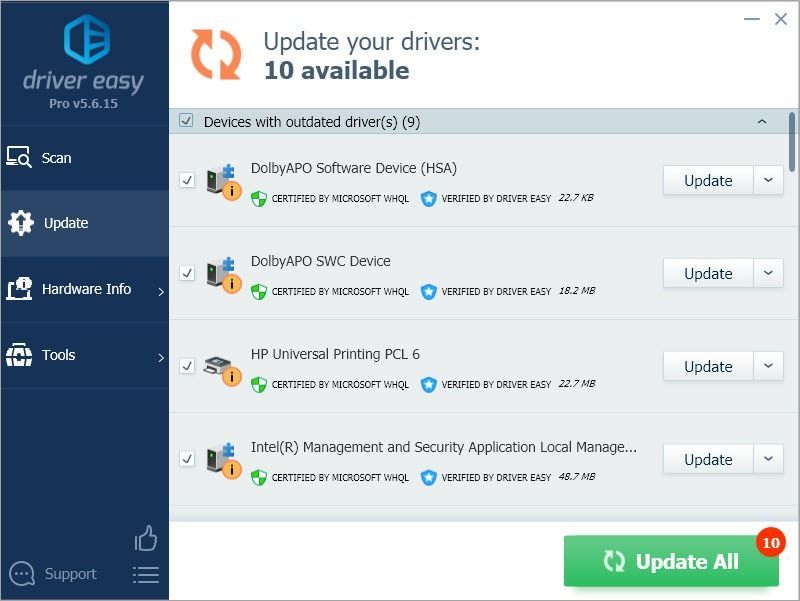 Η Pro έκδοση του Driver Easy έρχεται με πλήρη τεχνική υποστήριξη. Εάν χρειάζεστε βοήθεια, επικοινωνήστε με Η ομάδα υποστήριξης του Driver Easy στο support@drivereasy.com .
Η Pro έκδοση του Driver Easy έρχεται με πλήρη τεχνική υποστήριξη. Εάν χρειάζεστε βοήθεια, επικοινωνήστε με Η ομάδα υποστήριξης του Driver Easy στο support@drivereasy.com . Επιδιόρθωση 3: Τροποποίηση ρυθμίσεων στον Επεξεργαστή μητρώου
Πολλοί χρήστες ανέφεραν ότι η ενσωματωμένη φωνητική βοήθεια: Η Cortanta μπορεί επίσης να προκαλέσει την υψηλή χρήση της CPU ή ακόμη και το 100% πρόβλημα χρήσης της CPU. Εάν ενεργοποιήσατε την Cortana, ενδέχεται να αντιμετωπίσετε το ίδιο πρόβλημα.
Αν. δεν είστε βαρύς χρήστης του Cortane, δοκιμάστε να τροποποιήσετε τις ρυθμίσεις στο Registry Editor για να δείτε αν μπορείτε να επιλύσετε αυτό το ζήτημα. Εδώ είναι πώς να το κάνετε:
Ορισμένες δυνατότητες του Cortana θα επηρεαστούν μετά την αλλαγή. Εάν είστε μεγάλος χρήστης της Cortana, αυτή η επιλογή ενδέχεται να μην είναι κατάλληλη για εσάς. Εσφαλμένη τροποποίηση ρυθμίσεων στον Επεξεργαστή Μητρώου θα μπορούσε να προκαλέσει ανεπανόρθωτα σφάλματα στο σύστημά σας . Πριν κάνετε οποιεσδήποτε αλλαγές, παρακαλώ βεβαιωθείτε ότι έχετε δημιουργήσει αντίγραφα ασφαλείας του μητρώου σας πρώτα .1) Στο πληκτρολόγιό σας, πατήστε ο Κλειδί λογότυπου των Windows και Ρ ταυτόχρονα για να ανοίξετε το παράθυρο διαλόγου Εκτέλεση. Τύπος regedit και μετά πατήστε Εισαγω για να ανοίξω Επεξεργαστής μητρώου . Θα σας ζητηθεί άδεια. Κάντε κλικ Ναί για να το ανοίξετε.
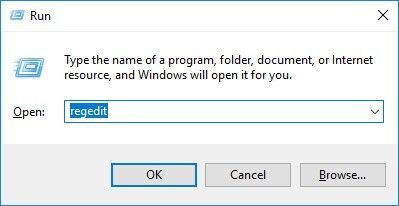
2) Ακολουθήστε τη διαδρομή για να εντοπίσετε τα σωστά αρχεία συστήματος:
HKEY_LOCAL_MACHINE SYSTEM CurrentControlSet Services TimeBroker
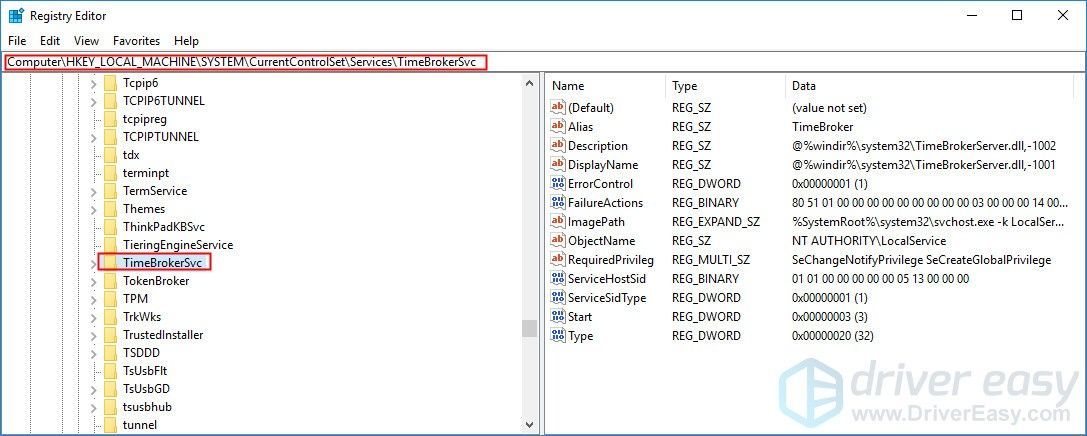
3) Στη δεξιά πλευρά του παραθύρου, κάντε δεξί κλικ Αρχή καταχώριση και, στη συνέχεια, επιλέξτε Τροποποιώ… .
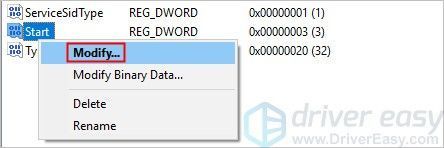
4) Αλλάξτε το Δεδομένα τιμής προς το 4 και μετά κάντε κλικ Εντάξει για να αποθηκεύσετε την αλλαγή.
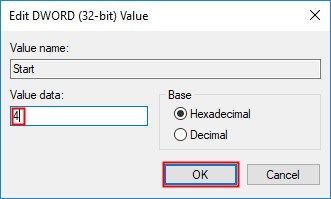
Δείτε αν παραμένει αυτό το ενοχλητικό ζήτημα. Εάν όχι, έχετε επιλύσει αυτό το πρόβλημα. Εάν αυτό το πρόβλημα επανεμφανιστεί, μην ανησυχείτε. Υπάρχουν περισσότερες διορθώσεις για να δοκιμάσετε.
Επιδιόρθωση 4: Εκτελέστε μια σάρωση προστασίας από ιούς
Κακόβουλο λογισμικό ή ιοί στον υπολογιστή σας ενδέχεται επίσης να προκαλέσουν πρόβλημα χρήσης 100% της CPU. Επομένως, δοκιμάστε να εκτελέσετε μια ανίχνευση ιών για να δείτε εάν υπάρχουν ιοί, λογισμικά spyware ή Trojans στον υπολογιστή σας.
Εάν το λογισμικό προστασίας από ιούς στον υπολογιστή σας εντόπισε κακόβουλο λογισμικό ή ιό, θα πρέπει να τα διαγράψετε αμέσως. Αφού διαγράψετε όλους τους ιούς, αυτό το ζήτημα θα διορθωθεί.
Εάν το λογισμικό προστασίας από ιούς δεν εντόπισε κακόβουλο λογισμικό, αυτό μπορεί να υποδηλώνει ότι το κακόβουλο λογισμικό ή ο ιός ενδέχεται να μην είναι η αιτία του υψηλού προβλήματος χρήσης της CPU. Σε αυτήν την περίπτωση, δοκιμάστε την επόμενη επιδιόρθωση, παρακάτω.
Επιδιόρθωση 5: Απενεργοποίηση κοινής χρήσης P2P
Η δυνατότητα κοινής χρήσης P2P στον υπολογιστή σας Windows 10 μπορεί επίσης να προκαλέσει το πρόβλημα χρήσης της CPU 100%. Δοκιμάστε να απενεργοποιήσετε αυτήν τη δυνατότητα για να δείτε εάν αυτό το πρόβλημα μπορεί να επιλυθεί. Εδώ είναι πώς να το κάνετε:
1) Στο πληκτρολόγιό σας, πατήστε το κλειδί λογότυπου των Windows και Εγώ ταυτόχρονα να ανοίξει Ρυθμίσεις των Windows . Στη συνέχεια κάντε κλικ Ενημέρωση και ασφάλεια .
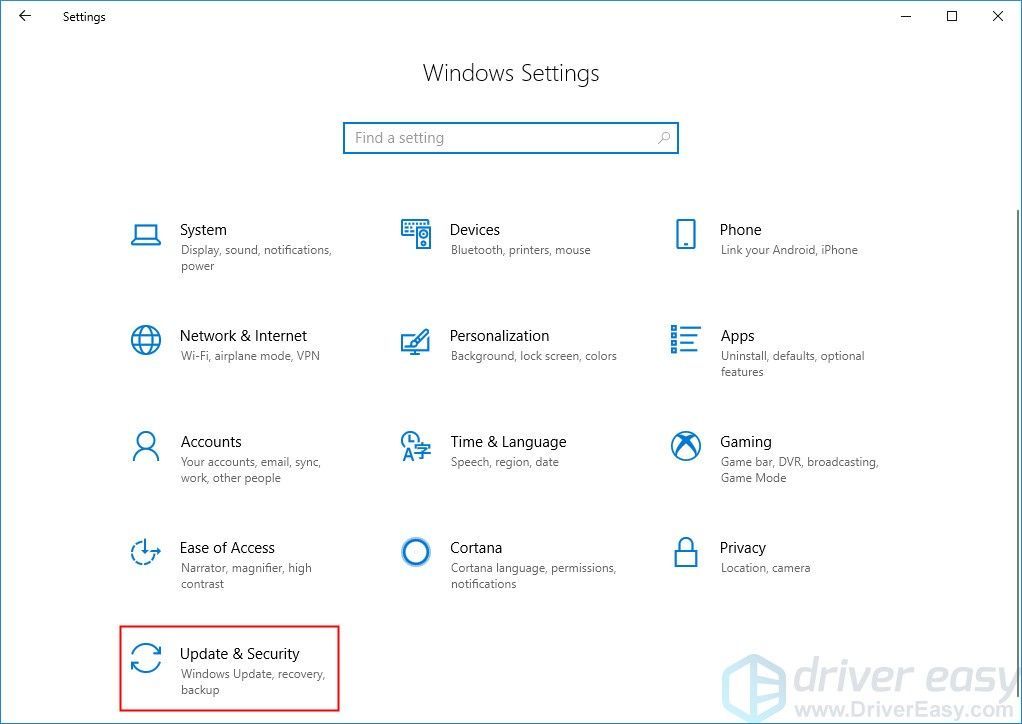
2) Κάντε κλικ Προχωρημένες επιλογές .
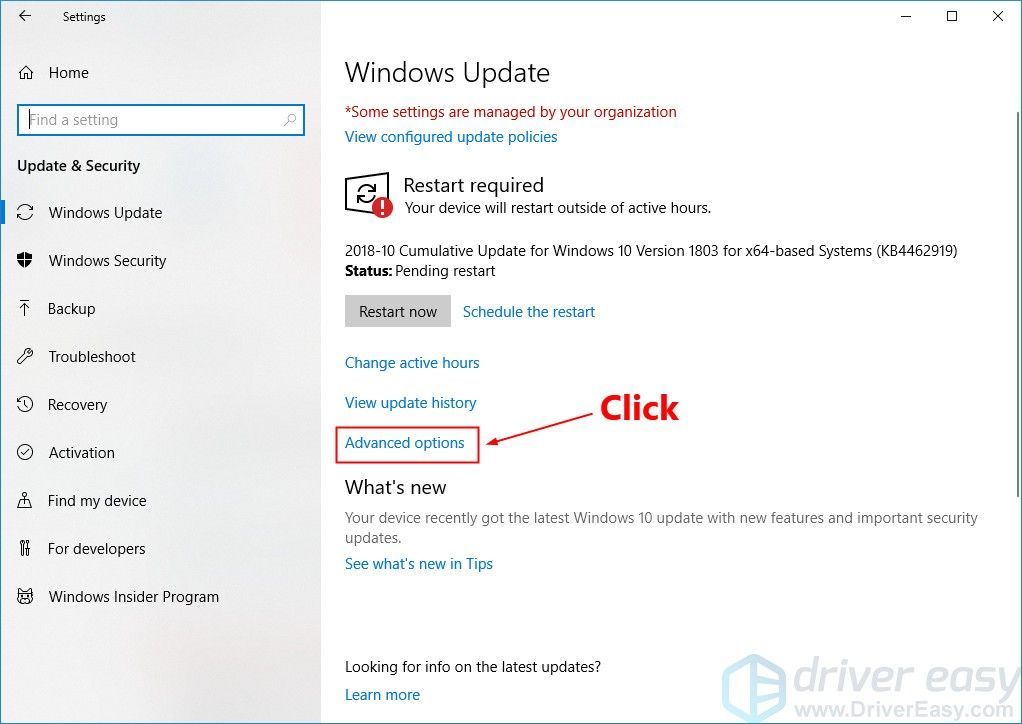
3) Μετακινηθείτε προς τα κάτω λίγο και στη συνέχεια κάντε κλικ Βελτιστοποίηση παράδοσης .
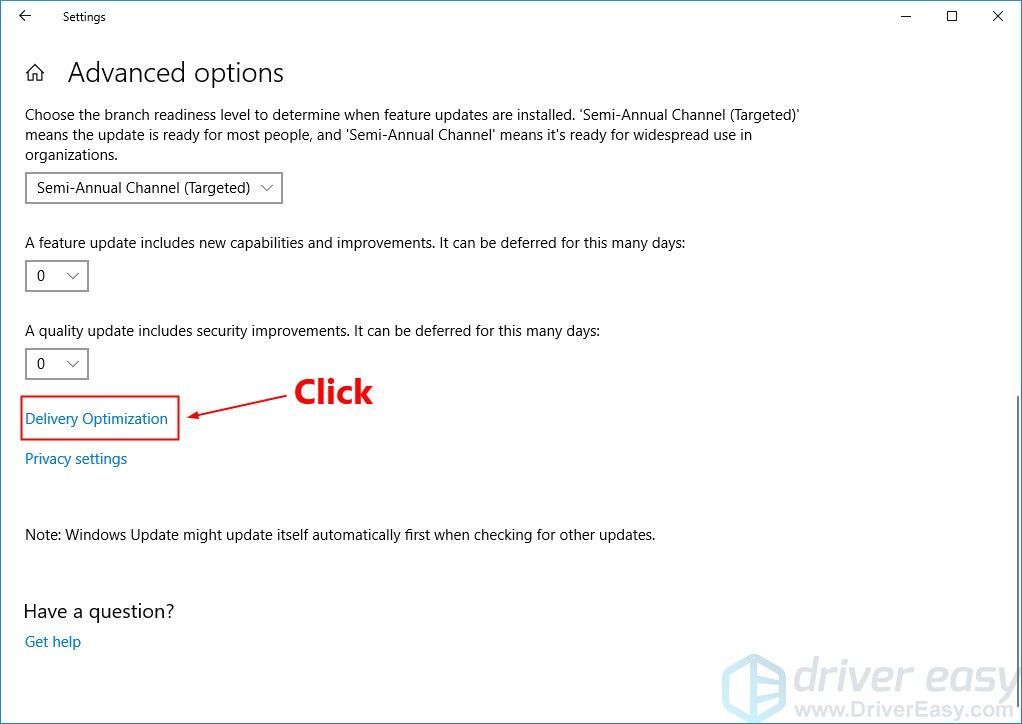
4) Σβήνω η εναλλαγή κάτω Επιτρέψτε λήψεις από άλλους υπολογιστές . Θα σας ζητηθεί άδεια. Κάντε κλικ Ναί για να απενεργοποιήσετε αυτήν τη λειτουργία.
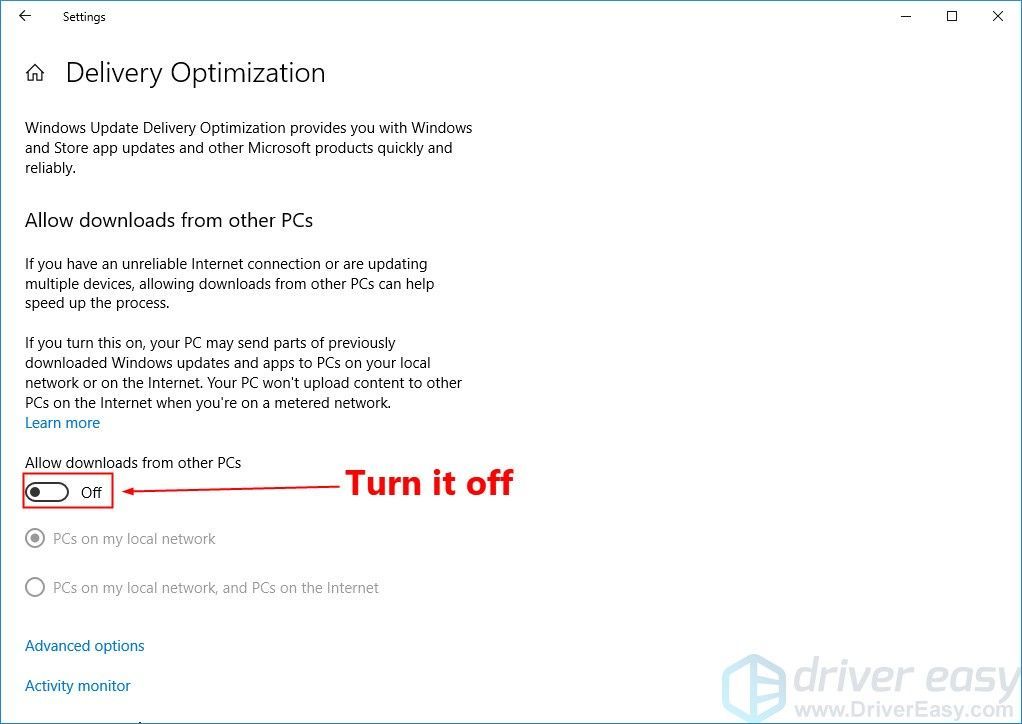
Δείτε εάν το πρόβλημα παραμένει αφού απενεργοποιήσετε αυτήν τη δυνατότητα. Εάν αυτό το ζήτημα παραμένει, δοκιμάστε να απενεργοποιήσετε την Ειδοποίηση των Windows.
Επιδιόρθωση 6: Τροποποιήστε τις ρυθμίσεις ειδοποιήσεων των Windows
Ορισμένοι χρήστες των Windows 10 ανέφεραν ότι οι ρυθμίσεις ειδοποιήσεων των Windows ενδέχεται να προκαλέσουν το υψηλό ζήτημα χρήσης της CPU. Πολλοί από αυτούς διόρθωσαν αυτό το ζήτημα τροποποιώντας τις ρυθμίσεις ειδοποιήσεων των Windows. Μπορείτε επίσης να το διορθώσετε! Εδώ είναι πώς να το κάνετε:
1) Στο πληκτρολόγιό σας, πατήστε το κλειδί λογότυπου των Windows και Εγώ ταυτόχρονα να ανοίξει Ρυθμίσεις των Windows . Στη συνέχεια κάντε κλικ Σύστημα .
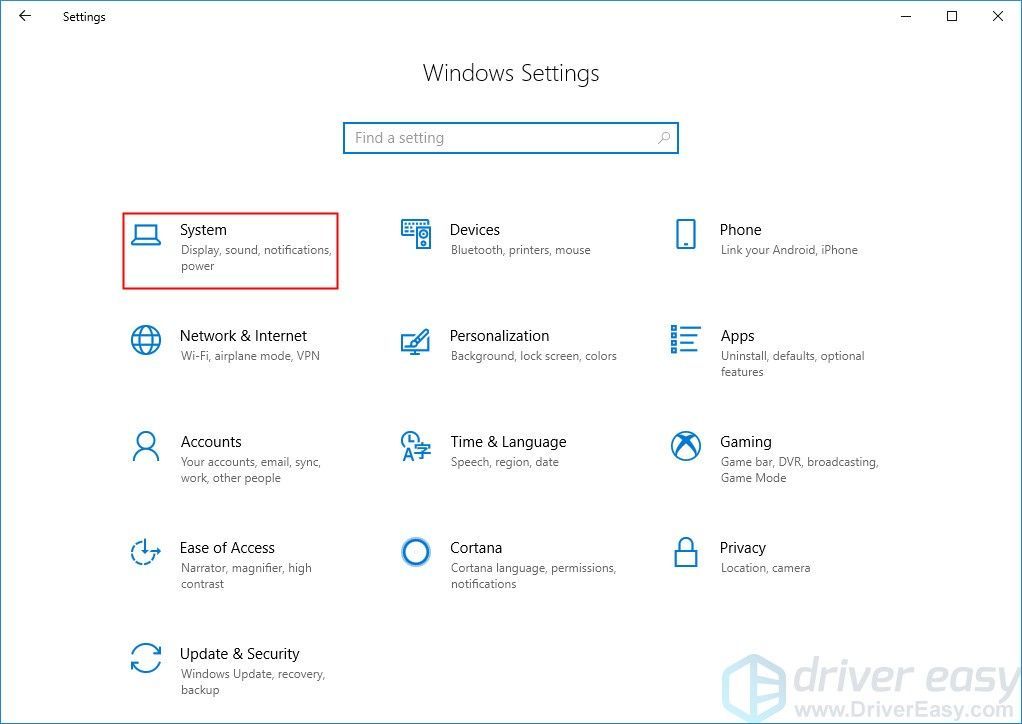
2) Επιλέξτε Ειδοποιήσεις και ενέργειες στην αριστερή πλευρά του παραθύρου. Στη συνέχεια, μετακινηθείτε προς τα κάτω λίγο στο δεξί τμήμα του παραθύρου προς στροφή μακριά από το χαρακτηριστικό Λάβετε συμβουλές, κόλπα και προτάσεις καθώς χρησιμοποιείτε τα Windows .
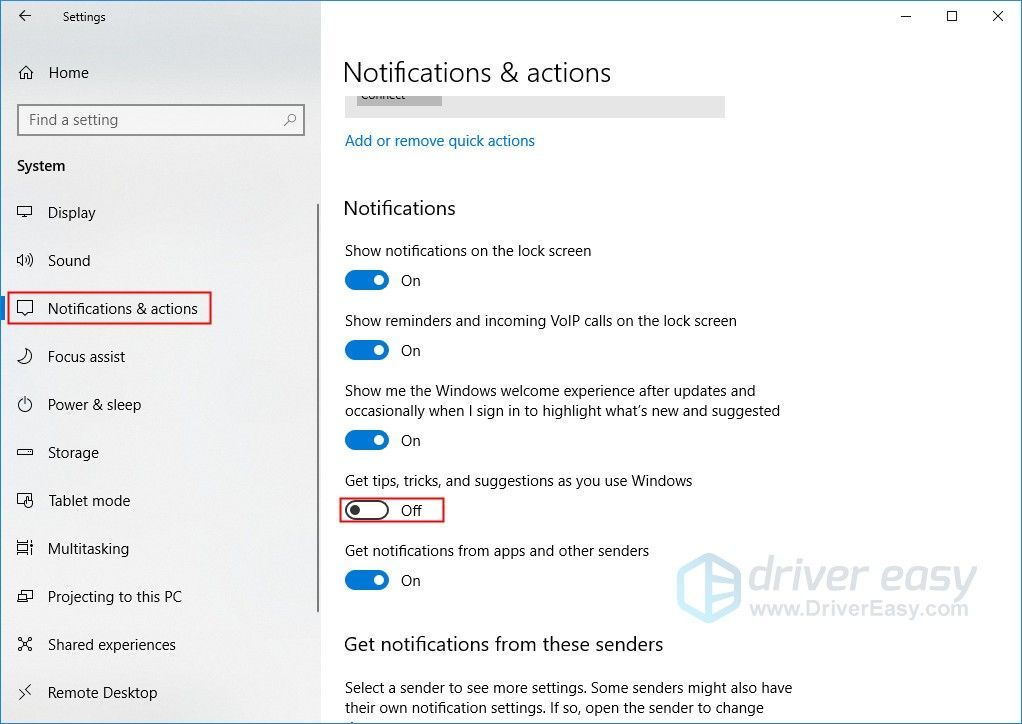
Δείτε αν το πρόβλημα χρήσης 100% της CPU επανεμφανίζεται μετά την απενεργοποίηση της Ειδοποίησης των Windows. Εάν όχι, επιλύσατε αυτό το πρόβλημα!
Ας ελπίσουμε ότι μία από τις παραπάνω διορθώσεις μπορεί να σας βοηθήσει να επιλύσετε αυτό το ζήτημα. Παρακαλώ αφήστε το σχόλιό σας παρακάτω αν έχετε απορίες.

![[Διορθώθηκε] wdcsam64_prewin8.sys Απενεργοποιήθηκε η απομόνωση πυρήνα](https://letmeknow.ch/img/knowledge-base/94/wdcsam64_prewin8.png)




